iPhone 的通知小紅點可以改顏色嗎?以前要改角標的顏色,只能透過越獄的方式來改變,但今天要跟大家分享一個方式,透過安裝第三方程式的方式,來修改通知小紅點的顏色,系統版本必須在 iOS 12 ~ iOS 12.1.2 之間,多一點少一點都不行,手機型號在 iPhone 6s 以上均可修改,修改之後通知小圓點看起來更不一樣了呢,快來看看如何不 JB 完成通知小原點的顏色修改吧!
傳送門:Ignition
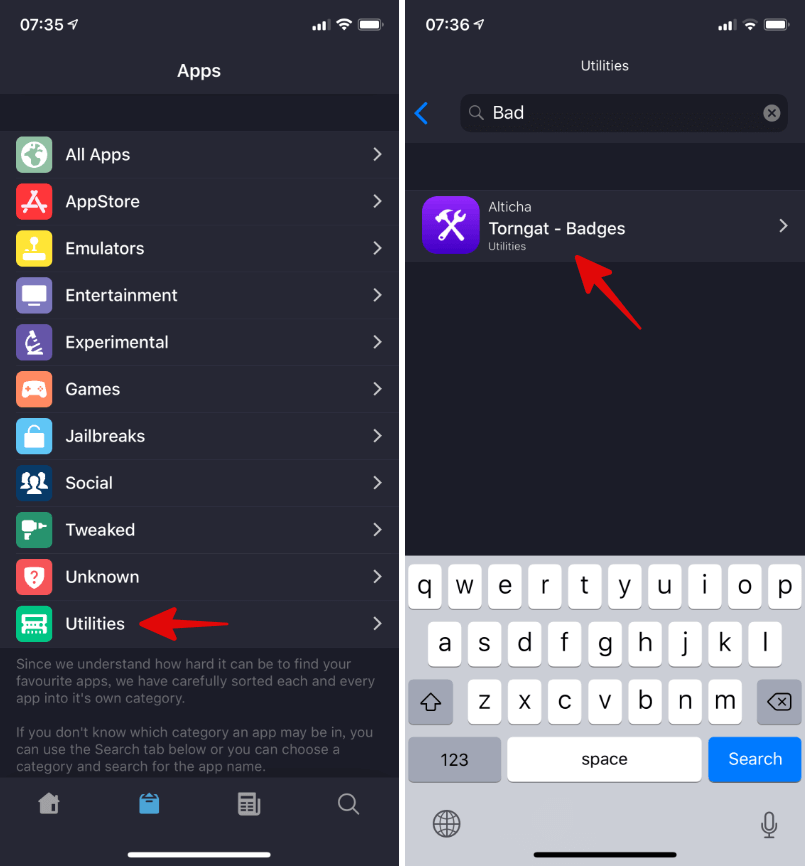
△ 點擊上方鏈結進入 Ignition 首頁後,點擊下方最左邊數過來第二個資料夾的圖示,並找到 Utilities 後在搜尋欄位輸入「Badges」。
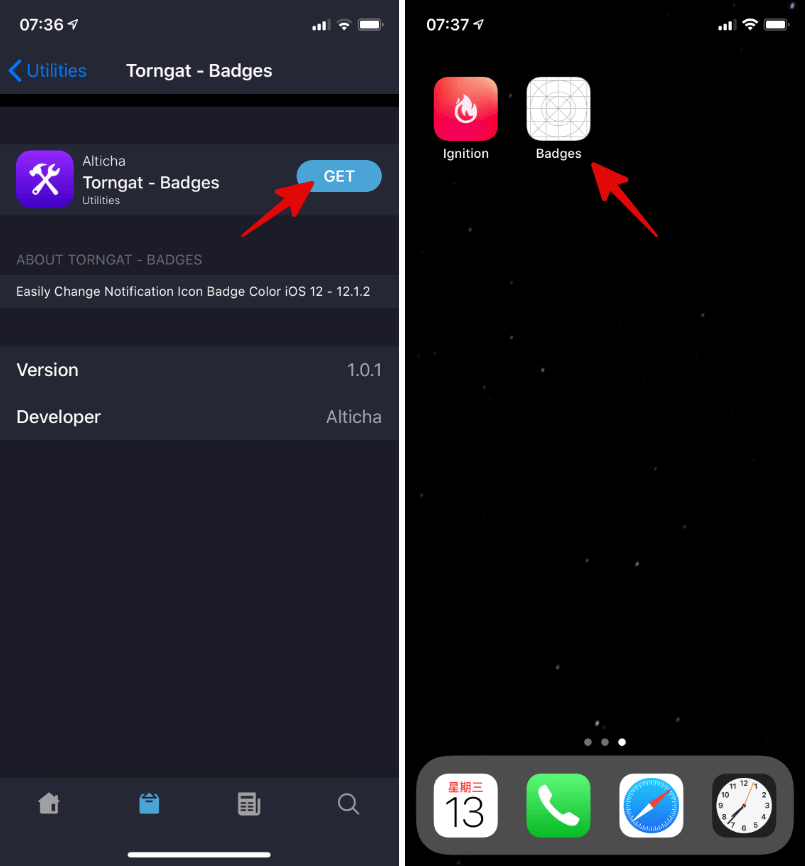
△ 按下 GET 安裝此應用程式,安裝完畢後,就會在桌面看到一個新的 APP 啦!Badges 就是我們今天的主角,準備完成之後我們就可以開始進入重頭戲,要來更改 iPhone 角標的顏色啦!
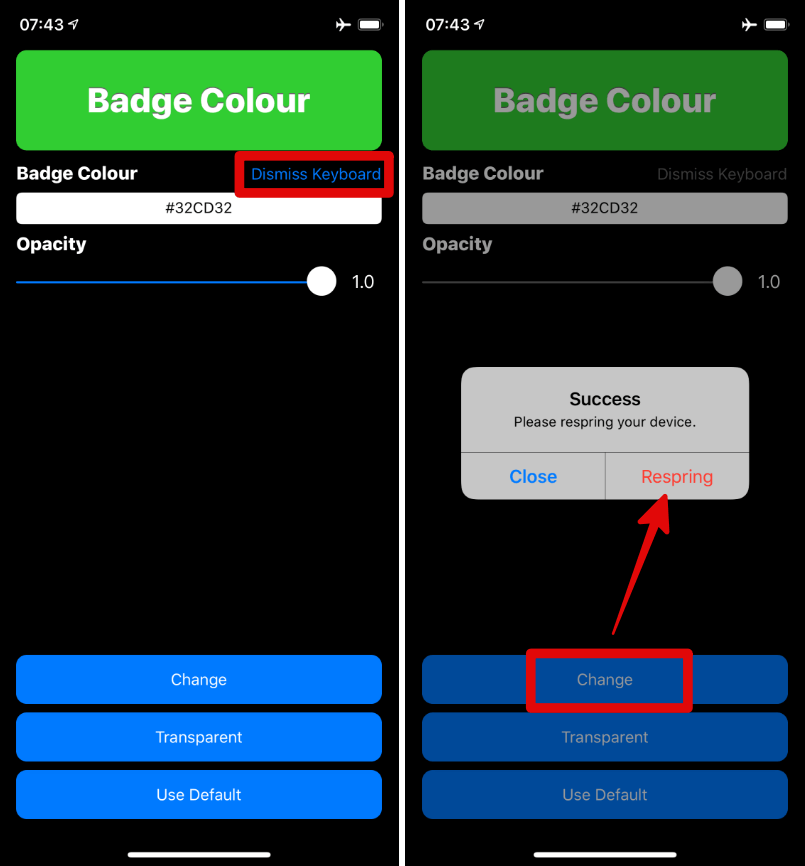
△ 開啟 Badges APP 後,在上方的空白欄位輸入色碼,可以到
這裡參考色碼表,輸入色碼之後,點上方的「Dismiss Keyboard」來縮小鍵盤,接著點擊下方的 Change 就成功更改顏色囉!註:如果 Badges 打開呈現空白而且不斷重新開機,可以試著先將手機調為飛航模式,再開啟一次,開啟後先回到桌面,回到桌面後等待 10 秒鐘左右再次開啟 APP 就能開啟。
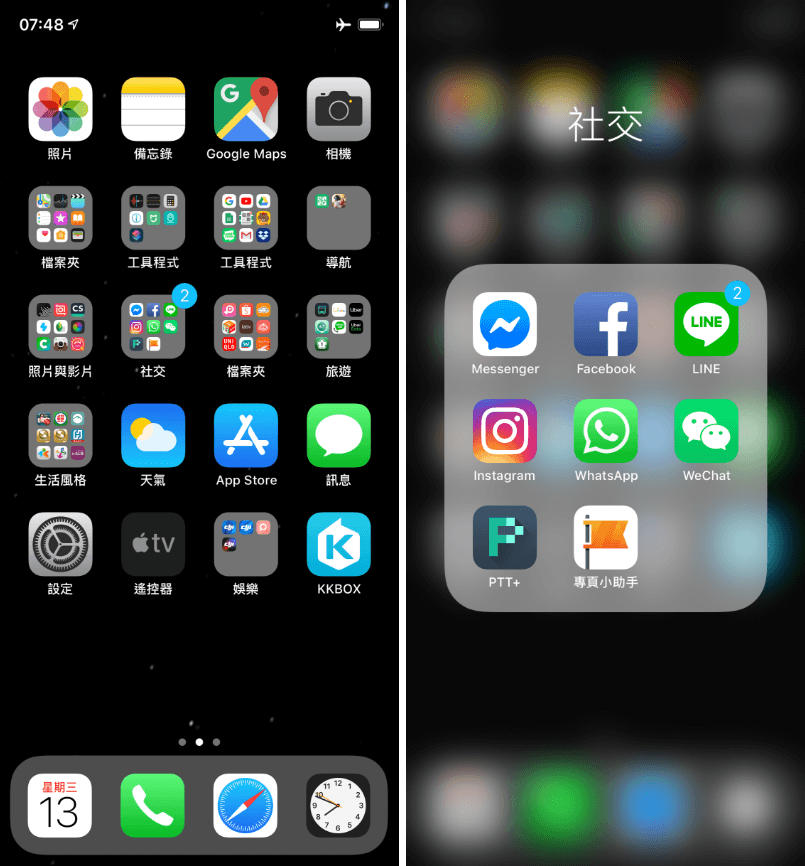
△ 更改顏色完畢後,回到桌面看到有通知的 APP,APP 圖示右上方的通知小原點,真的由紅色轉變為我修改的顏色啦!是不是有耳目一新的感覺呢?實測將剛剛安裝的 Badges 及 Ignition 刪除後,角標的顏色還是修改後的顏色,並不會隨著 APP 的移除而變回紅色,所以如果要變回紅色,開啟 Badges APP 用一樣的方式就可以改回紅色囉! 傳送門:
Ignition
